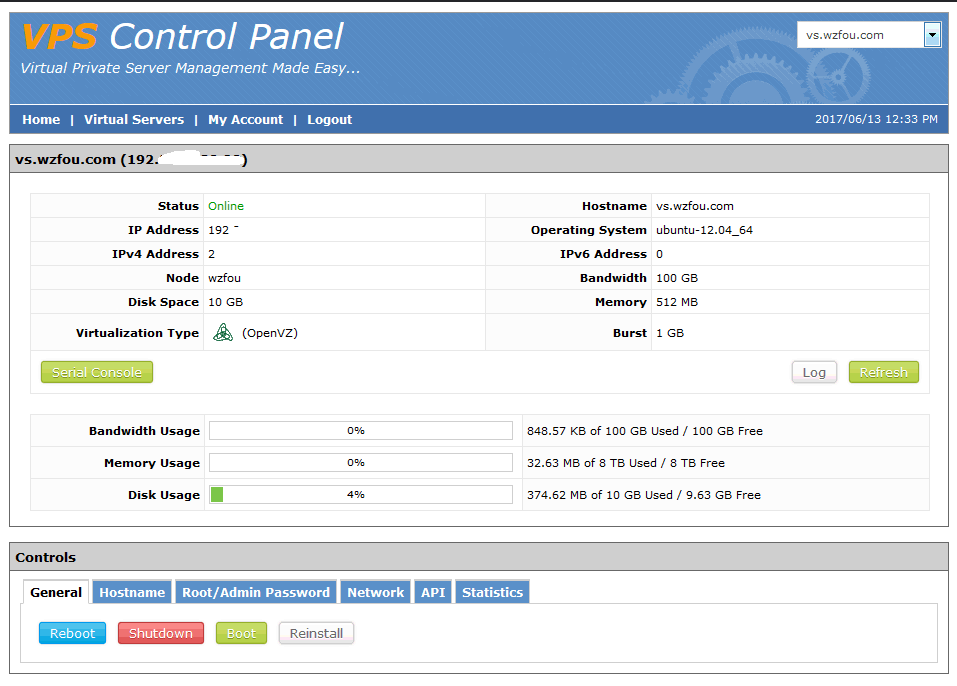
SolusVM एक शक्तिशाली विदेशी VPS होस्ट प्रबंधन और नियंत्रण प्रणाली है। जब हम आमतौर पर विदेशी VPS होस्ट का उपयोग करते हैं, तो हमने SolusVM पैनल का भी उपयोग किया होगा। कई VPS होस्ट SolusVM पर आधारित होते हैं। हालाँकि, वह मूल रूप से SolusVM का क्लाइंट है, और SolusVM के सर्वर का उपयोग सभी VPS को प्रबंधित करने के लिए किया जाता है।
SolusVM Cpanel/WHM जैसे सॉफ़्टवेयर के एक सेट के बराबर है। यह आपको सर्वर वर्चुअलाइजेशन को लागू करने, नए OpenVZ, KVM और Xen VPS होस्ट बनाने और प्रबंधित करने में मदद कर सकता है। आप विभिन्न अनुमतियों के साथ खाते जोड़ सकते हैं और विभिन्न उपयोगकर्ताओं के लिए VPS बैंडविड्थ और मेमोरी सेट कर सकते हैं , सीपीयू, हार्ड डिस्क और अन्य कॉन्फ़िगरेशन, और एक ही समय में ओएस टेम्पलेट अपलोड और इंस्टॉल करें।
यह आलेख सर्वर वर्चुअलाइजेशन समाधान साझा करेगा, SolusVM को तुरंत इंस्टॉल करेगा, और VPS बनाने, IP जोड़ने, अनुमतियाँ सेट करने और VPS पैकेज जोड़ने के लिए SolusVM की बुनियादी विधियों का परिचय देगा। यदि आप सर्वर वर्चुअलाइजेशन तकनीक के बारे में अधिक जानना चाहते हैं, तो आधिकारिक वेबसाइट पर तकनीकी दस्तावेज का सावधानीपूर्वक अध्ययन करना सबसे अच्छा है, जो अधिक व्यवस्थित होगा।

PS: 3 सितंबर, 2018 को अपडेट किया गया, SolusVM का उपयोग NAT VPS खोलने के लिए भी किया जा सकता है, जो विशेष रूप से IP संसाधनों की कमी या लागत बचत के लिए उपयुक्त है, विधि के लिए देखें: NAT VPS खोलने के लिए SolusVM का उपयोग करें सर्वर/वीपीएस पर होस्ट- WHMCS को एकीकृत करें और NAT VPS की बिक्री शुरू करें।
PS: 2 नवंबर, 2018 को अपडेट किया गया, जिन दोस्तों ने एक स्वतंत्र सर्वर का उपयोग नहीं किया है, वे सीख सकते हैं कि एक स्वतंत्र सर्वर पर ऑपरेटिंग सिस्टम को स्थापित करने के लिए आईपीएमआई का उपयोग कैसे करें: ऑपरेटिंग सिस्टम ग्राफिक ट्यूटोरियल को स्थापित करने के लिए स्वतंत्र सर्वर आईपीएमआई का उपयोग करता है - iKVM उपयोग, हार्ड डिस्क विभाजन और माउंट आईएसओ।
1. SolusVM प्रबंधन पैनल स्थापना
SolusVM पैनल एक निःशुल्क पैनल नहीं है, यह एक सशुल्क उत्पाद है। इसका प्राधिकरण दो प्रकारों में विभाजित है: मुख्य नियंत्रण और नियंत्रित। मुख्य नियंत्रण मूल्य 10 अमेरिकी डॉलर प्रति माह है, और नियंत्रित एक 2.5 अमेरिकी डॉलर है। सामान्यतया, आपको कम से कम एक मास्टर स्थापित करने की आवश्यकता है यदि आपके पास एकाधिक स्वतंत्र सर्वर हैं, तो आप एकाधिक दास जोड़ सकते हैं, ताकि आप अपना स्वयं का सर्वर समूह बना सकें।
PS: 21 नवंबर, 2018 को अपडेट किया गया, इस आलेख में साझा की गई SolusVM इंस्टॉलेशन प्रक्रिया पुरानी है। इंस्टॉलेशन प्रक्रिया के नए संस्करण के लिए, कृपया देखें: SolusVM इंस्टॉलेशन ग्राफिक ट्यूटोरियल और KVM VPS होस्ट खोलने की विधि -सोलसवीएम मास्टर नियंत्रण और नियंत्रित स्थापना प्रक्रिया।
1.1 SolusVM इंस्टालेशन कमांड
SolusVM आधिकारिक वेबसाइट:
- आधिकारिक मुखपृष्ठ: http://solusvm.com/
SolusVM द्वारा समर्थित ऑपरेटिंग सिस्टम CentOS 5/6, RHEL 5/6 और Scientific Linux 5/6 हैं। इसका त्वरित इंस्टॉलेशन कमांड इस प्रकार है:
wget http://soluslabs.com/installers/solusvm/install
chmod 755 install
./install
2.1 SolusVM संस्थापन प्रक्रिया प्रदर्शन
यह सबसे पहले आपसे आपका ऑपरेटिंग सिस्टम संस्करण पूछेगा।

अगला चरण SolusVM संस्करण का चयन करना है। डिफ़ॉल्ट 1 है।
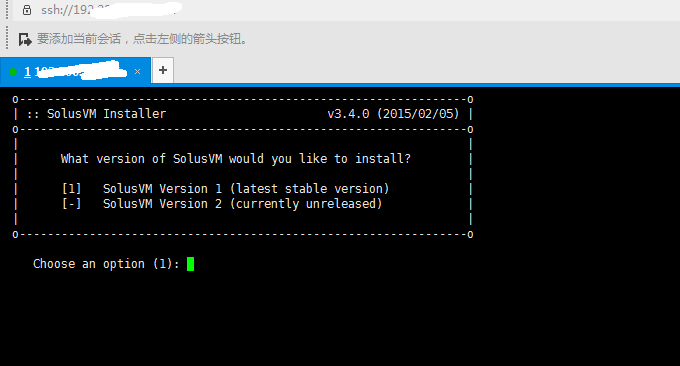
फिर दर्पण बिंदु का चयन करने का समय आ गया है, डिफ़ॉल्ट रूप से, यह स्वचालित रूप से चयनित हो जाएगा।

अंतिम चरण यह चुनना है कि मुख्य नियंत्रण टर्मिनल या स्लेव टर्मिनल स्थापित करना है या नहीं।
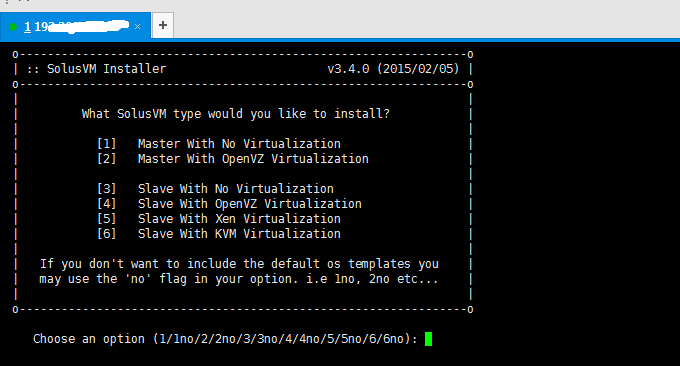
SolusVM की स्थापना भी बहुत तेज है। इसे लगभग दस मिनट में पूरा किया जा सकता है। स्थापना सफल होने के बाद आपको SolusVM का लॉगिन पता और पासवर्ड apsadmin दिखाई देगा।

2.3 SolusVM इंस्टालेशन के बाद करने योग्य बातें
SolusVM स्थापित करने के बाद, आप यह संकेत देख सकते हैं:
/boot/grub/grub.conf को संपादित करें और सुनिश्चित करें कि सर्वर OpenVZ कर्नेल में बूट करने के लिए सेट है। कृपया रीबूट करने से पहले SELINUX=disabled को /etc/selinux/config में सेट करें।
आपको यह जांचना होगा कि क्या आपके सर्वर पर SELINUX बंद कर दिया गया है और क्या /boot/grub/grub.conf को OpenVZ कर्नेल पर सेट किया गया है।
2. SolusVM उपयोग ट्यूटोरियल
जैसा कि ऊपर बताया गया है, SolusVM एक सशुल्क सॉफ़्टवेयर है। लाइसेंस खरीदने के लिए आपको SolusVM की आधिकारिक वेबसाइट पर जाना होगा। हालाँकि, SolusVM अब एक महीने का परीक्षण लाइसेंस निःशुल्क प्रदान करता है, और आप सीधे ऑनलाइन आवेदन कर सकते हैं।
2.1 SolusVM पैनल सक्रियण
प्राधिकरण के लिए आवेदन करने के लिए आधिकारिक वेबसाइट पर जाएं।
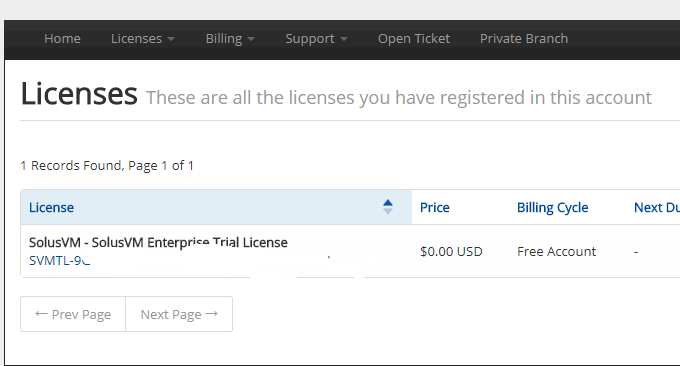
प्राधिकरण प्राप्त करने के बाद, आप SolusVM व्यवस्थापक लॉगिन पता खोल सकते हैं, जैसे: IP+5353/admincp, और डिफ़ॉल्ट खाता और पासवर्ड दर्ज करें।
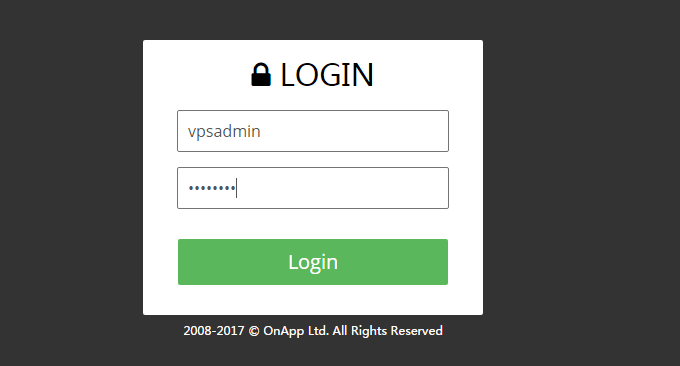
प्राधिकरण सक्रियण को सफलतापूर्वक दर्ज करने के बाद, यह SolusVM का प्रबंधन पैनल है, जिसमें मुख्य रूप से वर्चुअल मशीन, उपयोगकर्ता, वितरण, आईपी पते, नोड्स, पैकेज, मीडिया, सेटिंग्स आदि शामिल हैं। (बड़ा करने के लिए क्लिक करें)
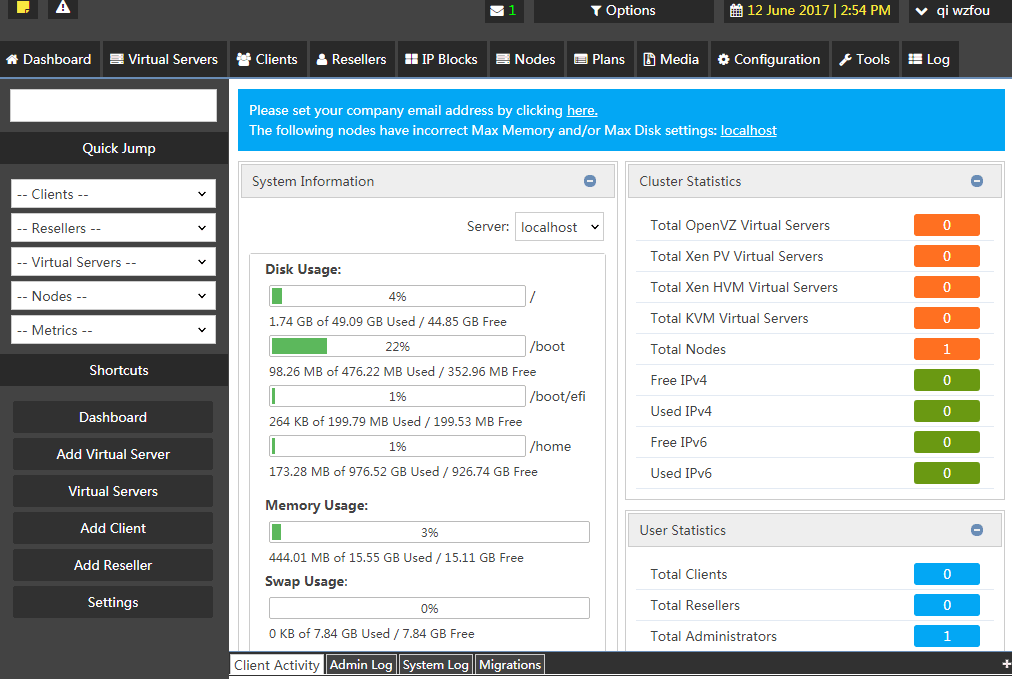
SolusVM में लॉग इन करने के बाद सबसे पहली चीज़ जो आपको करने की ज़रूरत है वह है एडमिनिस्ट्रेटर का डिफ़ॉल्ट पासवर्ड बदलना। यह पासवर्ड परिवर्तन सेटिंग्स - एडमिनिस्ट्रेटर में पाया जा सकता है।

2.2 आईपी पता जोड़ें
"आईपी पता" दर्ज करें, जोड़ें पर क्लिक करें, गेटवे, एनएस, संबंधित नोड और अपने सभी आईपी पते दर्ज करें, और पुष्टि करें।
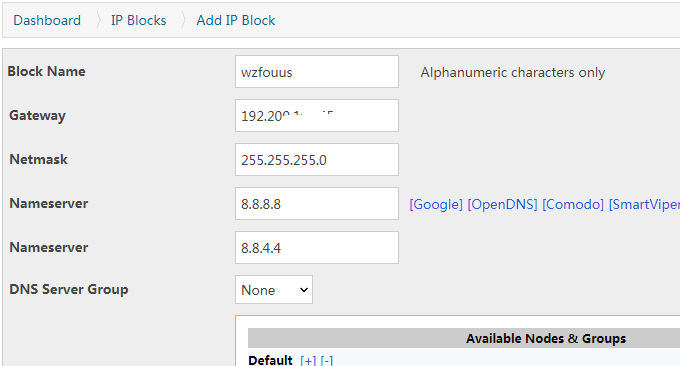
आईपी सफलतापूर्वक जोड़े जाने के बाद, आप यह भी देख सकते हैं कि कौन से आईपी असाइन नहीं किए गए हैं और कौन से आईपी सूची में उपयोग किए जा सकते हैं।
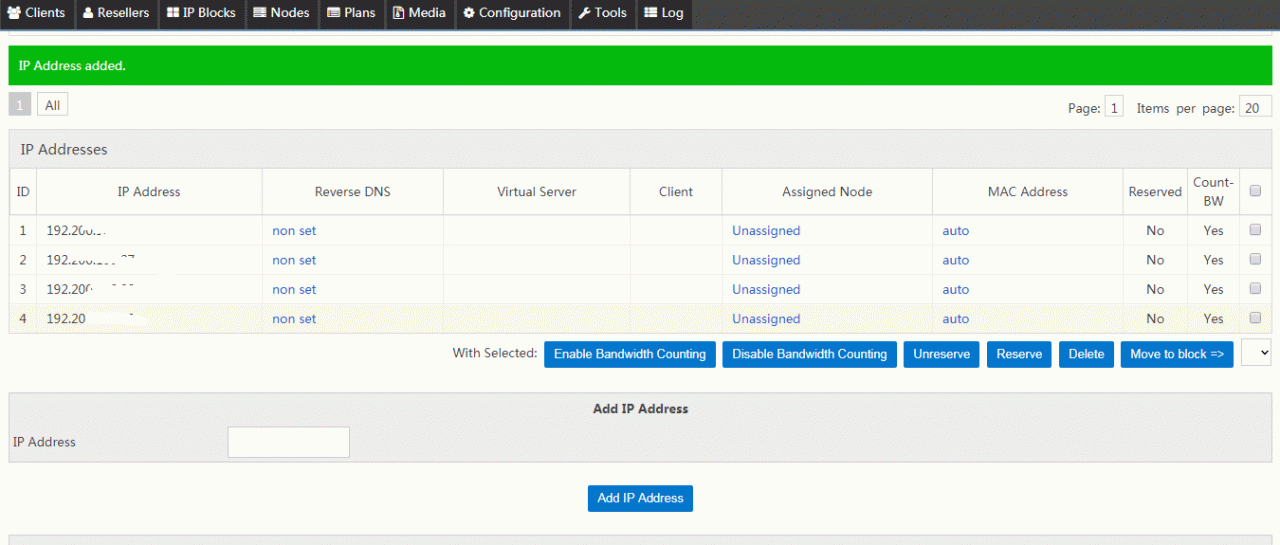
2.3 उपयोगकर्ता जोड़ें
यदि आप चाहते हैं कि वर्चुअल वीपीएस होस्ट का उपयोग अन्य लोग करें, तो आप उनके लिए एक खाता बना सकते हैं और उन्हें लॉग इन करके अपना स्वयं का वीपीएस प्रबंधित करने दे सकते हैं। यह फ़ंक्शन "उपयोगकर्ता" आइटम में पाया जा सकता है।

2.4 वीपीएस पैकेज सेट करें
यह वीपीएस पैकेज मुख्य रूप से बैचों में वीपीएस स्थापित करने के लिए है। आप वीपीएस मेमोरी, हार्ड डिस्क, बैंडविड्थ, सीपीयू और अन्य पैकेज पहले से सेट कर सकते हैं। (बड़ा करने के लिए क्लिक करें)
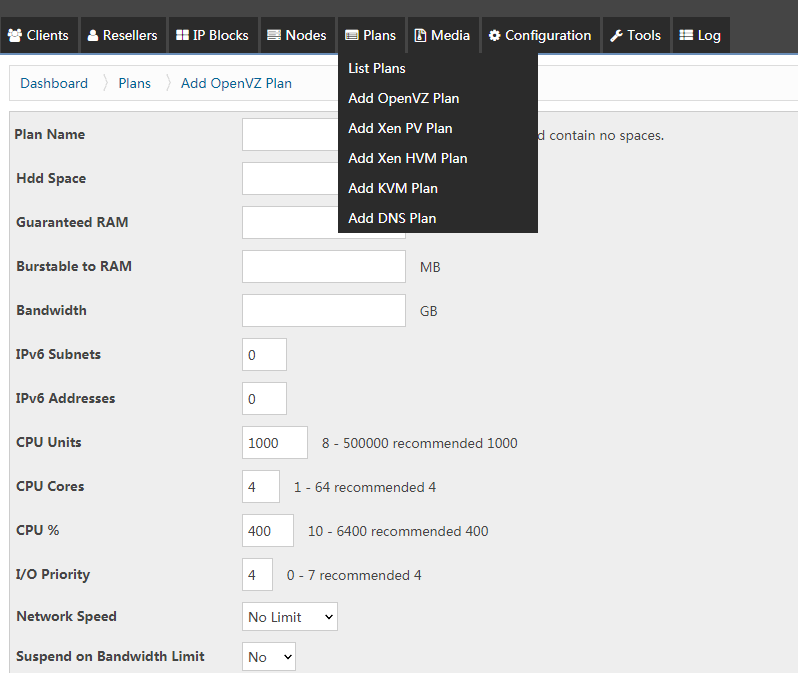
2.5 वीपीएस खोलें
उपरोक्त कार्यों को पूरा करने के बाद, वर्चुअल मशीन आइटम पर जाएं और Add पर क्लिक करें।
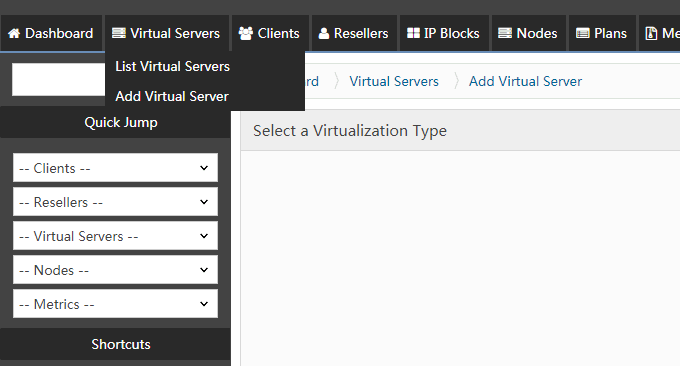
OpenVZ, KVM और Xen VPS चुनें यदि KVM और Xen ठीक से कॉन्फ़िगर नहीं हैं, तो आप पहले OpenVZ चुन सकते हैं।

नोड निर्धारित करें.

अपने वीपीएस के लिए ऑपरेटिंग सिस्टम, आईपी एड्रेस, डोमेन नाम आदि चुनें।
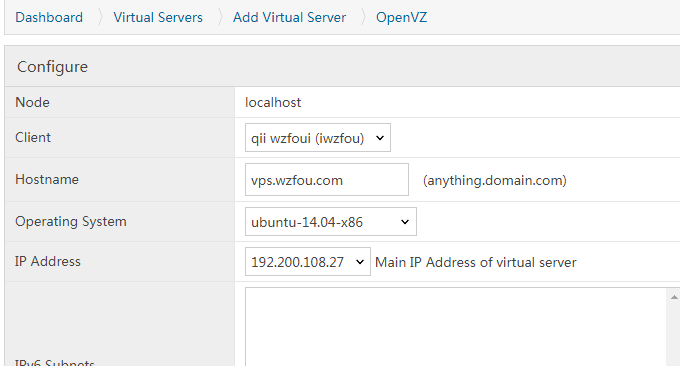
पुष्टि करने के बाद, आप देख सकते हैं कि VPS होस्ट सफलतापूर्वक सेट हो गया है।
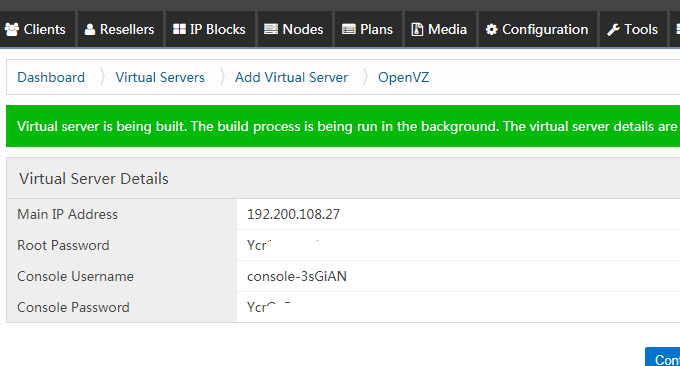
3. SolusVM का उपयोग करने में कई समस्याएँ
SolusVM की स्थापना और उपयोग की प्रक्रिया काफी सरल है। आपको स्थापना के लिए एक स्वतंत्र सर्वर चुनने की आवश्यकता है। यदि आपको अन्य संस्करणों के साथ कोई समस्या आती है, तो आप विस्तृत विश्लेषण के लिए आधिकारिक दस्तावेज़ देख सकते हैं विशिष्ट समस्याएँ. आपके संदर्भ के लिए स्थापना और उपयोग के दौरान मेरे सामने आई कुछ समस्याएं यहां दी गई हैं:
3.1 SELinux को कैसे बंद करें
आदेश निष्पादित करें: /usr/sbin/sestatus -v यह देखने के लिए कि क्या यह निषिद्ध है। यदि नहीं, तो संपादित करें: vim /etc/selinux/config और इसे SELINUX=disabled में बदलें।
[root@192-200-108-26 ~]# vim /etc/selinux/config
# This file controls the state of SELinux on the system.
# SELINUX= can take one of these three values:
# enforcing - SELinux security policy is enforced.
# permissive - SELinux prints warnings instead of enforcing.
# disabled - No SELinux policy is loaded.
SELINUX=disabled
# SELINUXTYPE= can take one of these two values:
# targeted - Targeted processes are protected,
# mls - Multi Level Security protection.
SELINUXTYPE=targeted
3.2 वीपीएस बनाने में विफल
SolusVM प्रॉम्प्ट में यह त्रुटि होगी: निर्देशिका /proc/vz नहीं मिली, गैर-OpenVZ कर्नेल मानते हुए, फ़ाइल खोलें: /boot/grub/grub.conf और जांचें कि OpenVZ पहली पंक्ति में default=0 पर सेट है या नहीं .
अलग-अलग ऑपरेटिंग सिस्टम में अलग-अलग स्थानों पर grub.conf हो सकता है, कृपया इसे खोजने के लिए निम्नलिखित कमांड का उपयोग करें:
[root@196 ~]# find / -name grub.conf
/boot/efi/EFI/redhat/grub.conf
/etc/grub.conf
3.3 लिनक्स सेटिंग्स गेटवे और आईपी
मशीन का आईपी पता, डीएनएस, गेटवे, रूटिंग और लिनक्स पर अन्य जानकारी देखने के लिए, आप निम्नलिखित कमांड का उपयोग कर सकते हैं:
1.ifconfig -a 和 cat /etc/resolv.conf
2.netstat -rn
3.cat /etc/sysconfig/network
4.cat /etc/sysconfig/network-scripts/ifcfg-eth0
5.traceroute
6.ip route show
7.route -n
आईपी सेट करें. निष्पादित करें: vi /etc/sysconfig/network-scripts/ifcfg-eth0, और फिर आप कोड को इस प्रकार देख सकते हैं:
DEVICE=eth0
BOOTPROTO=static
ONBOOT=yes
HWADDR=00:16:36:66:a3:ec
IPADDR=10.0.0.11
NETMASK=255.255.255.0
GATEWAY=10.0.0.1
TYPE=Ethernet
USERCTL=no
IPV6INIT=no
PEERDNS=yes
प्रासंगिक निर्देश इस प्रकार हैं:
1.BOOTPROTO=static का अर्थ है मैन्युअल रूप से एक स्थिर IP सेट करना, स्वचालित रूप से प्राप्त करने की कोई आवश्यकता नहीं है (static/dhcp/bootp)
2.USERCTL=no गैर-रूट की अनुमति नहीं देता है उपयोगकर्ता डिवाइस को नियंत्रित करने के लिए
3.PEERDNS=no /etc/resolv.conf को संशोधित न करें (यदि DHCP का उपयोग किया जाता है, तो हाँ डिफ़ॉल्ट विकल्प है)
4 .TYPE=ईथरनेट प्रकार ईथरनेट
5.GATEWAY गेटवे
6.NETMASK मास्क
7.ONBOOT=yes पावर ऑन और रीस्टार्ट होने के बाद यह स्वचालित रूप से लोड हो जाएगाRed Hat एक डिफ़ॉल्ट /etc/resolv.conf फ़ाइल प्रदान नहीं करता है, इसकी सामग्री स्थापना के दौरान दिए गए विकल्पों के आधार पर गतिशील रूप से बनाई जाती है।
गेटवे को संशोधित करें. निष्पादित करें: गेटवे जानकारी का एक टुकड़ा जोड़ने के लिए vim /etc/sysconfig/network।
GATEWAY=192.168.1.1
डीएनएस को संशोधित करें. निष्पादित करें: DNS जानकारी जोड़ने के लिए vim /etc/resolv.conf।
nameserver 192.168.1.1
3.4 ऑपरेटिंग सिस्टम कैसे अपलोड करें
SolusVM में डिफ़ॉल्ट रूप से केवल CentOS 5 है, लेकिन हम सीधे Linux ऑपरेटिंग सिस्टम जोड़ सकते हैं। इसे यहां से डाउनलोड किया जा सकता है: https://openvz.org/Download/template/precreated
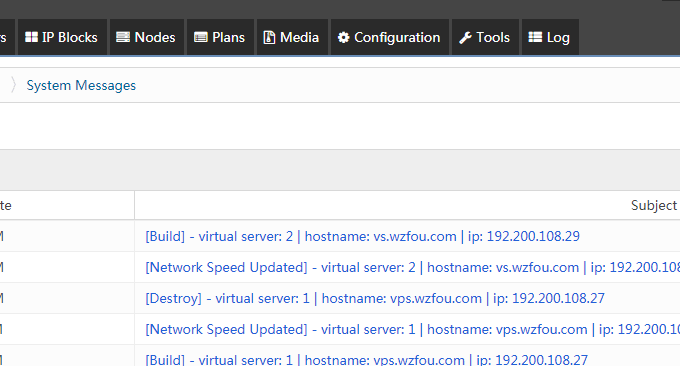
इस पेज का ऑपरेटिंग सिस्टम यहां से डाउनलोड करें: /vz/template/cache, बस इसे अनज़िप न करें।
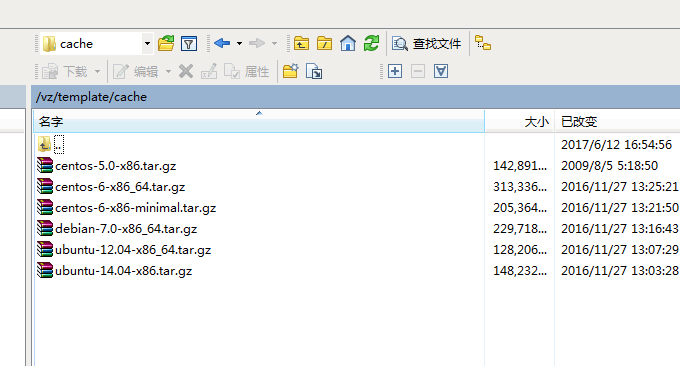
इस समय, आप VPS बनाते समय अधिक ऑपरेटिंग सिस्टम चुन सकते हैं।
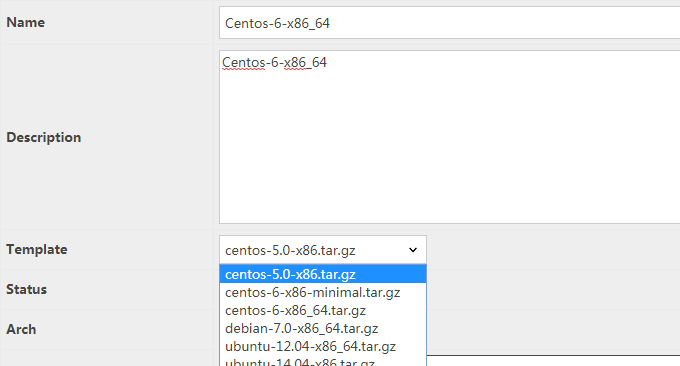
4. सारांश
SolusVM उपयोगकर्ता प्रबंधन VPS के लिए लॉगिन पता है: http://IP:5353। खाता और पासवर्ड वही हैं जो आपने अभी बनाए हैं।

यह SolusVM क्लाइंट प्रबंधन इंटरफ़ेस है, जो VPS SolusVM पैनल के समान है जिसका हम आमतौर पर उपयोग करते हैं, VPS को पुनः स्थापित करना, बंद करना, पुनरारंभ करना आदि प्राप्त किया जा सकता है। (बड़ा करने के लिए क्लिक करें)
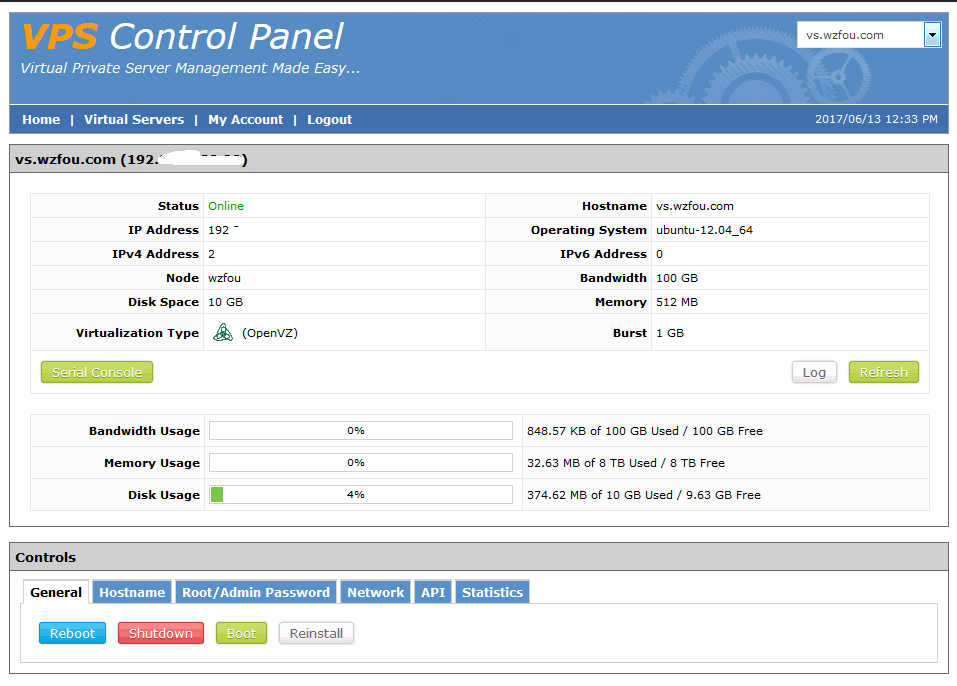
मैं उन सभी दोस्तों के प्रति आभार व्यक्त करना चाहता हूं जिन्होंने हाल ही में मेरी परवाह की है। ब्लॉग की भविष्य की अद्यतन दिशा और सामग्री के संबंध में, आप इस पर भी नज़र डाल सकते हैं: अलविदा - वह 8 साल की आदिवासी यात्रा, नमस्ते - अज्ञात दृढ़ता शुरू होने वाली है: साइट खोदें?
